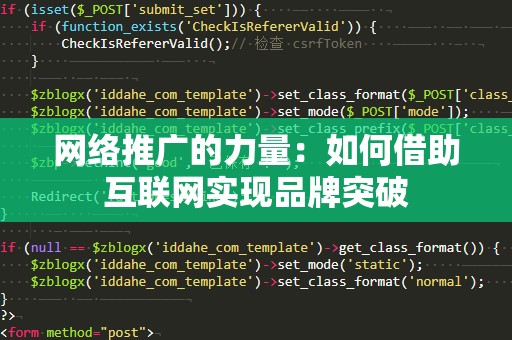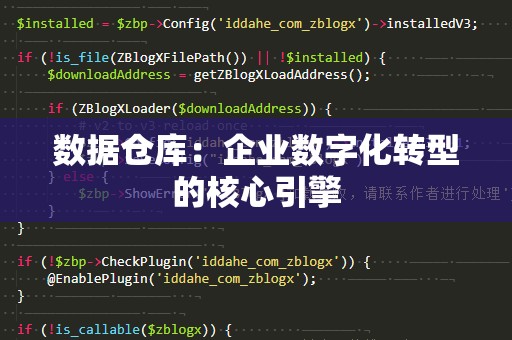在日常办公工作中,处理大量的数据是每个职场人都面临的挑战。尤其是当我们需要从一个庞大的数据表格中查找特定信息时,如果没有合适的工具与技巧,效率会极大降低。幸运的是,Excel中的VLOOKUP函数(纵向查找函数)为我们提供了强有力的支持。
VLOOKUP函数是什么?
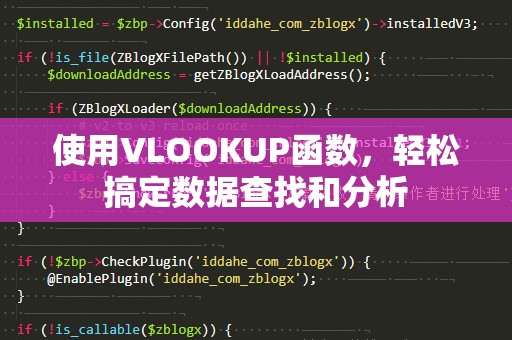
VLOOKUP函数的作用非常简单,它可以帮助我们在一个表格中查找某个特定的值,并返回与其相关的另一列的数据。这意味着,VLOOKUP不仅能让我们查找到某一行的具体信息,还能帮助我们在数据表中跨越不同列进行灵活查询。
例如,假设你有一个包含员工信息的Excel表格,每行包含员工的姓名、工号、岗位等信息。如果你想通过员工的工号来查找其所在岗位,VLOOKUP就是你要用到的工具。
VLOOKUP函数的语法
VLOOKUP函数的基本语法如下:
=VLOOKUP(查找值,查找区域,返回列,[精确匹配/近似匹配])
查找值(lookup_value):你想要查找的内容,可以是一个数值、文字、单元格地址等。
查找区域(table_array):你希望在其中查找数据的区域,一般是一个包含多列多行的数据区域。
返回列(colindexnum):指定要返回的列数,注意,列数是相对于查找区域而言的,第一列是1,第二列是2,依此类推。
精确匹配/近似匹配([range_lookup]):这个参数是可选的。如果你需要精确匹配,输入FALSE;如果允许近似匹配,则输入TRUE(或省略不填,默认值为TRUE)。
VLOOKUP函数的使用场景
VLOOKUP的应用非常广泛,尤其在需要对比、分析、提取信息时,它的作用尤为突出。例如:
财务报表中的数据分析:在财务报表中,我们常常需要根据订单编号查找客户信息或财务明细,VLOOKUP可以让这个过程变得非常高效。
员工管理:企业内部有很多关于员工的信息,使用VLOOKUP可以帮助HR部门根据工号快速查找员工的基本资料。
库存管理:当你需要从一个库存表格中查找特定商品的库存数量时,VLOOKUP函数就能够轻松帮你完成任务。
VLOOKUP的简单示例
假设你有以下员工信息表:
|工号|姓名|岗位|
|------|------|----------|
|1001|张三|销售经理|
|1002|李四|技术主管|
|1003|王五|财务主管|
现在,假设你知道工号是1002,想要知道李四的岗位,可以使用以下VLOOKUP公式:
=VLOOKUP(1002,A2:C4,3,FALSE)
这个公式会查找工号1002对应的行,返回该行第三列的内容,即“技术主管”。
VLOOKUP的优势
高效精准:VLOOKUP能够在大数据表中快速查找目标数据,极大地提高工作效率。
灵活多用:通过设置不同的参数,VLOOKUP可以实现多种复杂的数据查找需求,满足各种场景。
易学易用:只要理解了其基本语法和应用场景,VLOOKUP就是一个相对简单且强大的工具。
通过这些简单的例子和解释,相信你已经能初步理解VLOOKUP函数的强大功能了。在实际的工作中,VLOOKUP函数究竟能帮我们解决哪些问题呢?我们将介绍VLOOKUP函数的一些高级应用技巧。
VLOOKUP函数的进阶应用
除了基础的查找应用,VLOOKUP还可以在更复杂的场景中大显身手,帮助你处理多维度的数据查询。我们将介绍几种VLOOKUP函数的进阶应用,让你的数据处理能力更上一层楼。
1.使用VLOOKUP进行多条件查找
在很多情况下,我们不仅需要依据一个条件进行查找,而是需要基于多个条件。例如,假设你有一个包含学生成绩的表格,其中有学生姓名、课程和成绩三列。如果你想查询某个学生在某门课程的成绩,单单使用工号或姓名作为查找值显然不够。为了实现这种多条件查找,我们可以通过组合VLOOKUP与其他函数,比如&(连接符)或者IF函数,来同时考虑多个条件。
例如,假设有以下表格:
|姓名|课程|成绩|
|------|--------|------|
|张三|数学|90|
|张三|英语|85|
|李四|数学|88|
如果你想查找张三的数学成绩,可以使用如下公式:
=VLOOKUP("张三"&"数学",A2:C4,3,FALSE)
通过将姓名和课程列拼接在一起,我们便实现了基于多个条件的查找。
2.使用VLOOKUP结合IFERROR处理错误值
在使用VLOOKUP时,如果查找值不存在,默认情况下Excel会返回一个错误值(#N/A)。为了避免这种错误值影响工作表的美观和数据的准确性,我们可以使用IFERROR函数将错误值替换为自定义的信息或空白。
例如,如果查找不到匹配的工号,返回“未找到”提示:
=IFERROR(VLOOKUP(1004,A2:C4,3,FALSE),"未找到")
这条公式会首先执行VLOOKUP查找,如果查找成功返回结果;如果查找失败,则显示“未找到”。
3.使用VLOOKUP进行跨表查找
在实际工作中,我们经常需要跨不同的工作表或文件进行数据查找。VLOOKUP函数可以灵活地在不同的表格之间查找数据。假设你有两个不同的工作表,一个包含员工信息,另一个包含考勤记录。你可以通过VLOOKUP将这两个工作表的数据结合起来,得到每个员工的考勤信息。
例如,在考勤记录表中查找员工姓名对应的工号,可以使用以下公式:
=VLOOKUP(A2,[员工信息.xlsx]Sheet1!$A$2:$C$100,2,FALSE)
这条公式会在“员工信息.xlsx”工作簿中的Sheet1表格中查找A2单元格的值,并返回第二列的数据。
VLOOKUP函数的限制与替代方法
尽管VLOOKUP函数非常强大,但它也有一些限制。比如,VLOOKUP只能查找指定区域的左侧列,如果你需要查找右侧的列,VLOOKUP就无法完成此任务了。VLOOKUP的查找速度在数据量非常庞大的情况下可能会有所下降。
为了解决这些问题,可以使用INDEX和MATCH函数的组合来代替VLOOKUP。这两者的组合可以绕过VLOOKUP的限制,在任何方向上查找数据。通过学习这些更高级的技巧,您将能够在更复杂的工作环境中游刃有余。
小结
掌握VLOOKUP函数,能够帮助你在日常工作中提升工作效率,节省大量的时间。无论是简单的查找任务,还是复杂的跨表格查询,VLOOKUP都能为你提供极大的便利。如果你希望进一步提高数据处理的能力,不妨结合其他Excel函数进行学习与实践,相信你一定能成为Excel高手,轻松应对职场中的各种挑战!